iPad: So Insertieren oder Entfernen Sie die SIM-Karte
Erfahren Sie, wie Sie mit diesem Tutorial auf die SIM-Karte des Apple iPad zugreifen können.
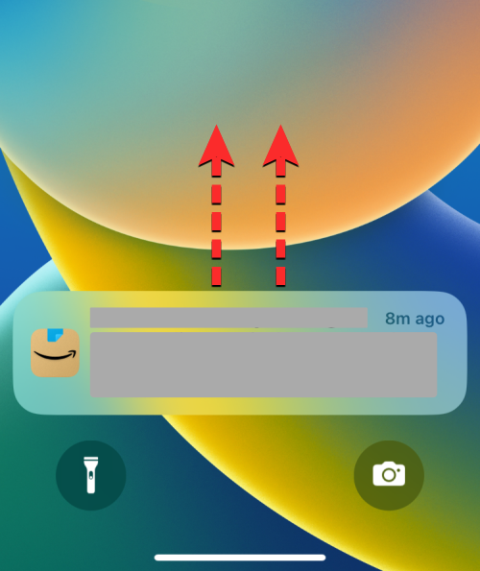
iOS 16 hat eine Menge Änderungen für iPhone-Benutzer mit sich gebracht und viele sind noch dabei, sich an die neuen Funktionen und die neue Benutzeroberfläche zu gewöhnen. Neben den neuen Funktionen hat Apple die Darstellung von Benachrichtigungen auf dem Sperrbildschirm und im Benachrichtigungscenter Ihres iPhones neu gestaltet, was Ihnen möglicherweise auffällt, sobald Sie das Gerät auf iOS 16 aktualisieren.
In diesem Beitrag helfen wir zu verstehen, wo Benachrichtigungen auf Ihrem Sperrbildschirm und im Benachrichtigungscenter angezeigt werden und wie sie nach dem Update auf iOS 16 auf Ihrem iPhone angezeigt werden.
Wo erscheinen Benachrichtigungen unter iOS 16 und wie kann ich darauf zugreifen?
Wenn Sie kürzlich ein neues iPhone mitgebracht oder Ihr vorhandenes Gerät auf iOS 16 aktualisiert haben, stellen Sie möglicherweise fest, dass Apple die Darstellung Ihrer Benachrichtigungen auf dem Sperrbildschirm und im Benachrichtigungscenter optimiert hat. Vor dem Update waren alle Ihre neuen Benachrichtigungen oben auf Ihrem Sperrbildschirm verfügbar, gefolgt vom Benachrichtigungscenter, in dem alle Ihre älteren Benachrichtigungen gehostet wurden. Auf diese Weise waren alle Ihre Benachrichtigungen (neue und alte) über denselben Bildschirm zugänglich und nur einen Scrollschritt davon entfernt, sichtbar zu sein.
In iOS 16 werden neue Benachrichtigungen am unteren Rand des Sperrbildschirms statt oben positioniert. Das Benachrichtigungscenter wird nicht auf demselben Bildschirm angezeigt, da es außerhalb des Sperrbildschirms verborgen ist. Sie können auf das Benachrichtigungscenter zugreifen, indem Sie von der Mitte Ihres Sperrbildschirms nach oben wischen.
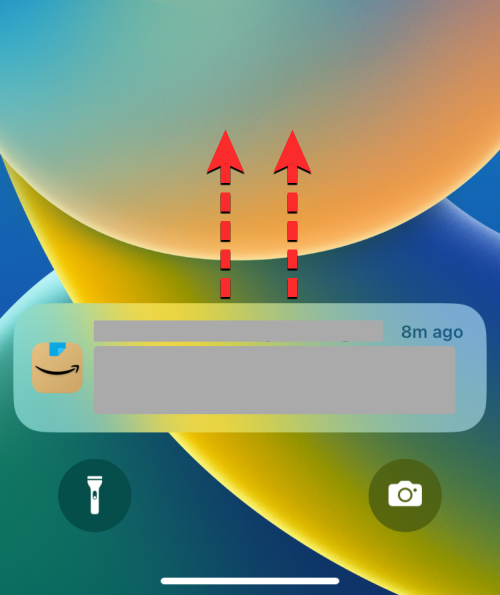
Im Benachrichtigungscenter unter iOS 16 sind alle Ihre älteren Benachrichtigungen sichtbar. Unter iOS 15 zeigte das System über einen längeren Zeitraum hinweg weiterhin neue Benachrichtigungen einer App auf dem Sperrbildschirm an, auch wenn die App später geöffnet wurde. Unter iOS 16 werden neue Benachrichtigungen auf dem Sperrbildschirm angezeigt, solange Sie Ihr iPhone gesperrt lassen.
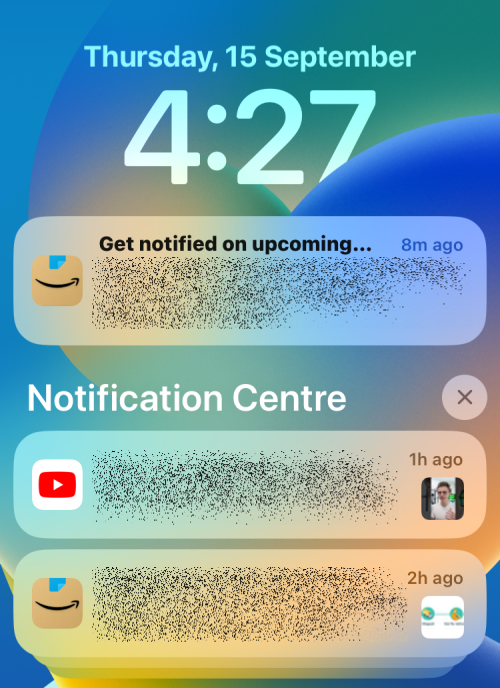
Wenn es eine neue Benachrichtigung gibt und Sie Ihr iPhone entsperrt und wieder gesperrt haben, ohne mit der Benachrichtigung zu interagieren, behandelt iOS diese als alte Benachrichtigung und sendet sie an das Benachrichtigungscenter, was einen zusätzlichen Schritt des Wischens nach oben auf dem Sperrbildschirm erfordert. Wenn Sie eine App öffnen, von der aus Sie eine Benachrichtigung erhalten haben, wird diese Benachrichtigung sofort von Ihrem Sperrbildschirm in die Benachrichtigungszentrale verschoben, was bedeutet, dass Sie auf Ihrem Sperrbildschirm wischen müssen, um später darauf zuzugreifen.
▶︎ iOS 16-Benachrichtigungen oben: Alles, was Sie wissen müssen!
Können Sie die Position von Benachrichtigungen ändern?
Ja und nein. Wie oben erläutert, sind Benachrichtigungen auf Ihrem iPhone auf Ihrem Sperrbildschirm und im Benachrichtigungscenter sichtbar. Jede neue Benachrichtigung, die Sie auf Ihrem Sperrbildschirm haben, kann in das Benachrichtigungscenter verschoben werden, sobald Sie Ihr iPhone entsperren oder die App öffnen, zu der die Benachrichtigung gehört. Dies kann nicht rückgängig gemacht werden, da Warnungen, die an das Benachrichtigungscenter gesendet werden, nicht auf Ihren Sperrbildschirm zurückgebracht werden können.
Sie können auch die Position Ihrer Benachrichtigungen relativ zu Ihrem Bildschirm nicht ändern. Alle Ihre neuen Benachrichtigungen werden weiterhin unten auf dem Sperrbildschirm angezeigt und Sie können sie nicht nach oben verschieben. Wenn Sie auf dem Sperrbildschirm nach oben wischen, werden diese neuen Benachrichtigungen vorübergehend nach oben verschoben, um Platz für das Benachrichtigungscenter zu schaffen.
Sobald das Benachrichtigungscenter angezeigt wird, können Sie alle Ihre Benachrichtigungen auf demselben Bildschirm sehen. Vorhandene Benachrichtigungen werden unter dem Banner des Benachrichtigungscenters angezeigt, während neue über diesem Abschnitt aufgeführt werden.
Verwandte Themen : So löschen Sie Benachrichtigungen unter iOS 16
Wie werden Benachrichtigungen unter iOS 16 standardmäßig angezeigt?
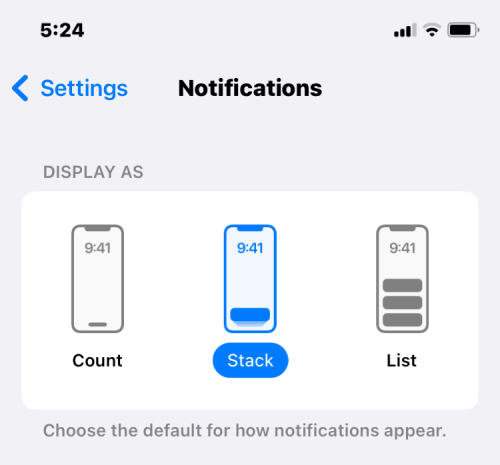
Nach dem Upgrade auf iOS 16 werden alle Ihre Benachrichtigungen im Standard- Stack- Layout angezeigt. In diesem Layout werden alle Benachrichtigungen einer App gestapelt und Sie sehen verschiedene Stapel von App-Benachrichtigungen auf dem Sperrbildschirm und im Benachrichtigungscenter. Bevor Sie mit einer von ihnen interagieren, wird im Stapel die aktuellste Benachrichtigung einer App angezeigt. Wenn Sie auf diesen Stapel tippen, werden nachfolgende Benachrichtigungen vom Stapel der App angezeigt.
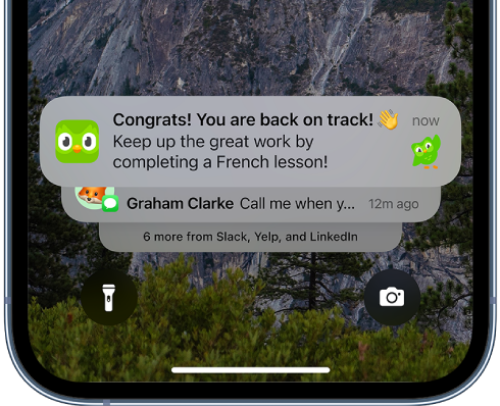
Wenn Sie auf dem Sperrbildschirm nach oben wischen, werden weitere gebündelte Stapel anderer Apps angezeigt. Sie können diese erweitern, um weitere Benachrichtigungen anzuzeigen, indem Sie einfach darauf tippen. Dieses Layout kann denjenigen unter Ihnen zugute kommen, die Benachrichtigungen von einer Vielzahl von Apps aktiviert haben, und Ihnen helfen, diese pro App anzuzeigen.
Können Sie ändern, wie Benachrichtigungen angezeigt werden?
Wenn Sie das Standard-Stack-Layout zum Anzeigen von Benachrichtigungen auf Ihrem iPhone nicht bevorzugen, können Sie dieses Layout glücklicherweise nach Ihren Wünschen ändern, indem Sie auf die Benachrichtigungseinstellungen von iOS zugreifen. Zusätzlich zum Stapel können Sie in den Einstellungen auch Listen- oder Zähllayouts auswählen, je nachdem, wie Sie Ihre Benachrichtigungen anzeigen möchten.
Liste : Dieses Layout ist eine Wiedergabe der ursprünglichen Benachrichtigungsansicht, die Sie möglicherweise von iOS 15 oder früher gewohnt waren. Wie zu erwarten ist, werden Sie eine Reihe Ihrer ausstehenden Benachrichtigungen einzeln aufgelistet sowohl auf dem Sperrbildschirm als auch im Benachrichtigungscenter sehen. Benachrichtigungen auf dem Sperrbildschirm werden weiterhin unten angezeigt, sie werden jedoch nicht in Bezug auf die App gebündelt. Wenn Sie Ihr iPhone entsperren und wieder sperren, werden diese ungelesenen Benachrichtigungen an das Benachrichtigungscenter gesendet, wo sie im gleichen Listenlayout, sortiert nach „Neu“ und „Alt“, angezeigt werden.
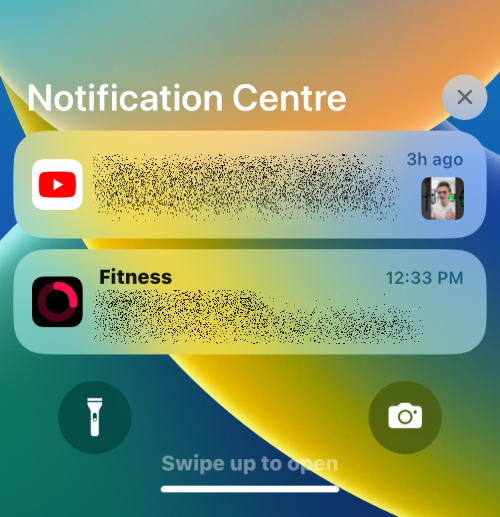
Anzahl : Dieses Layout ist für diejenigen unter Ihnen, die einen minimalistischen Ansatz für Benachrichtigungen bevorzugen. Mit diesem Layout können Sie Ihren Sperrbildschirm aufräumen und verhindern, dass Benachrichtigungen Platz beanspruchen, da unten nur die Anzahl der ausstehenden Benachrichtigungen angezeigt wird. Wenn Sie beispielsweise zwei WhatsApp-Nachrichten und einen verpassten Anruf von jemandem haben, wird auf dem Sperrbildschirm unten das Banner „3 Benachrichtigungen“ angezeigt. Wenn Sie diese ausstehenden Benachrichtigungen anzeigen möchten, können Sie einfach auf dem Sperrbildschirm nach oben und dann wieder nach unten wischen, um sie auszublenden. Wenn Sie nach oben wischen, werden Ihnen weiterhin Ihre älteren Benachrichtigungen im Benachrichtigungscenter angezeigt.
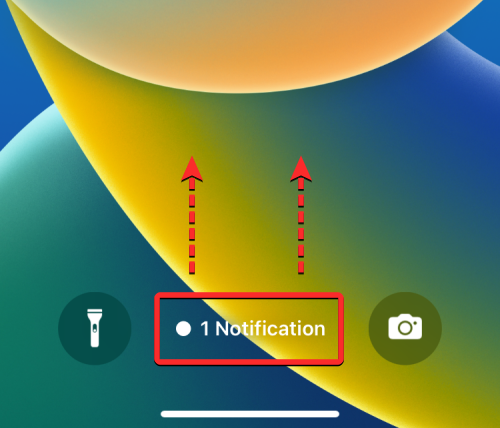
Wenn Sie Ihr Benachrichtigungslayout ändern möchten, können Sie sich den unten verlinkten Beitrag ansehen.
▶︎ So erhalten Sie die alte Benachrichtigungsansicht auf dem iPhone unter iOS 16 zurück
Ich kann auf dem Sperrbildschirm keine Benachrichtigungen sehen. Warum?
Alle Benachrichtigungen unter iOS 16 werden zunächst auf dem Sperrbildschirm angezeigt und später an das Benachrichtigungscenter gesendet. Wenn Sie eine neue Benachrichtigung erhalten und diese auf dem Sperrbildschirm angezeigt wird, wird sie möglicherweise nicht angezeigt, wenn Sie Ihr iPhone das nächste Mal sperren und entsperren. Benachrichtigungen, die auf dem Sperrbildschirm ungelesen bleiben, werden direkt an das Benachrichtigungscenter gesendet, wo sie in dem von Ihnen gewählten Layout sichtbar sind.
Wenn Sie zuvor eine Benachrichtigung auf Ihrem Sperrbildschirm gesehen haben und diese hier nicht mehr angezeigt wird, liegt das daran, dass sie bereits in das Benachrichtigungscenter verschoben wurde. Benachrichtigungen auf Ihrem Sperrbildschirm können aus folgenden Gründen verschwinden:
Wenn Sie auf dem Sperrbildschirm keine frühere Benachrichtigung sehen und nicht mit ihr interagiert haben, können Sie trotzdem darauf zugreifen, indem Sie auf dem Sperrbildschirm nach oben wischen, um zum Benachrichtigungscenter zu gelangen.
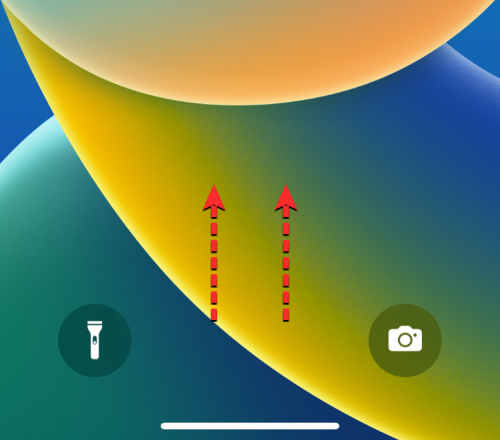
Hier sehen Sie alle Ihre älteren Benachrichtigungen, einschließlich derjenigen, die von Ihrem Sperrbildschirm verschwunden sind.
Das ist alles, was Sie darüber wissen müssen, wo Benachrichtigungen unter iOS 16 angezeigt werden.
Erfahren Sie, wie Sie mit diesem Tutorial auf die SIM-Karte des Apple iPad zugreifen können.
In diesem Beitrag erklären wir, wie Sie ein Problem lösen können, bei dem die Karten-Navigation und GPS-Funktionen auf dem Apple iPhone nicht richtig funktionieren.
Aktivieren Sie iMessage-Effekte auf Ihrem iPhone für ein interaktives Messaging-Erlebnis. Erfahren Sie, wie Sie die Effekte aktivieren und nutzen können.
Erfahren Sie, wie Sie den Hintergrund auf Ihrem iPhone verwischen können, um perfekte Porträts zu erstellen. Nutzen Sie unsere Tipps für atemberaubende Ergebnisse.
Erfahren Sie, wie Sie die Zoom-Funktion auf Ihrem Apple iPhone oder iPad aktivieren oder deaktivieren.
Erfahren Sie, wie Sie Vorschläge für Siri-Apps auf Ihrem Apple iPhone und iPad löschen. Optimiere dein Nutzererlebnis mit einfachen Schritten.
Um das Gelbstichproblem auf Ihrem iPhone zu beheben, müssen Sie Ihre Farbeinstellungen anpassen, Night Shift und True Tone deaktivieren.
Step-by-Step Anleitung zum Blockieren von Popups in Safari auf MacOS (alle Versionen), iPhone und iPad. Inklusive Experten-Tipps für bessere Browsersicherheit.
Entdecken Sie fünf Möglichkeiten, Anrufe auf Ihrem iPhone stummzuschalten und unerwünschte Störungen zu vermeiden, um friedliche Momente zu genießen.
So legen Sie die Startseite für Safari auf Ihrem Apple iPhone oder iPad fest. Erfahren Sie die besten Tipps zur Optimierung Ihrer Nutzung.







